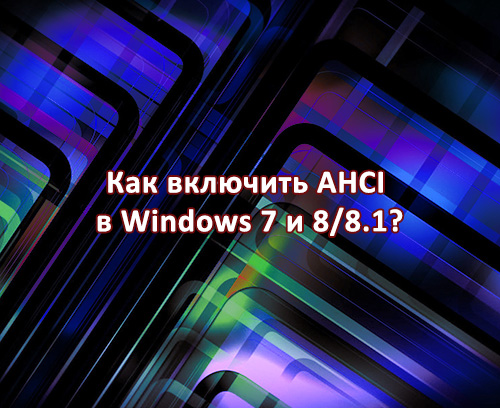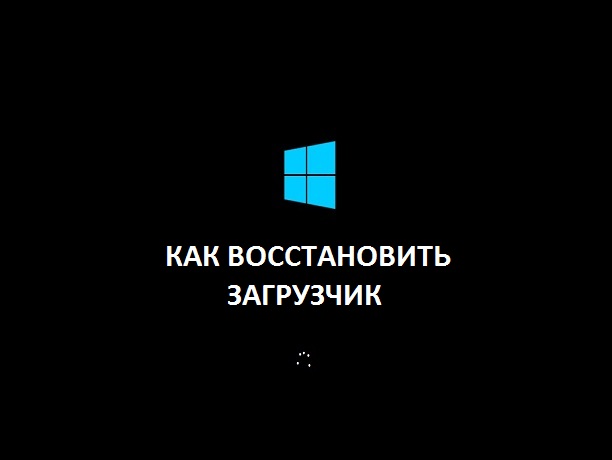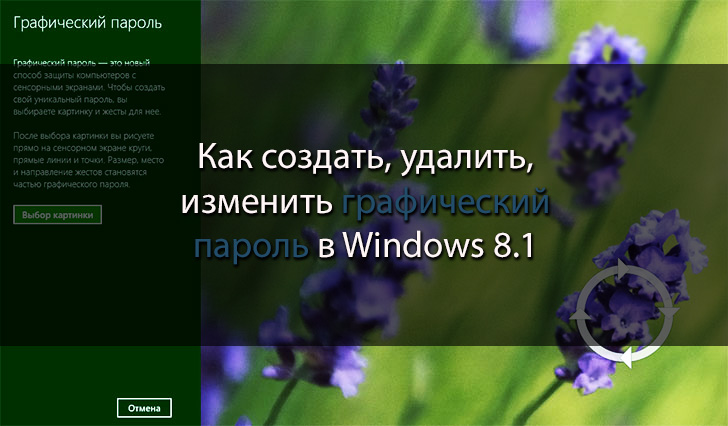И снова здравствуйте. Сегодня наша статья посвящена паролю в Windows 8, который Вы вводите при входе в систему или, при выходе из спящего режима. Может, Вы спросите, зачем вообще убирать пароль, ведь таким образом мы защищаем свои данные, например, от посторонних лиц. Да, это действительно так, убирать пароль, конечно, не рекомендуется. Во первых, потому что, на компьютере могут храниться всевозможные важные данные: данные паспорта, счета и данные кредитных карт. Также, не следует оставлять пароль на видном месте, даже если Вы работаете за компьютером дома мало ли, что может случиться.
Если Вы все-таки решились снять пароль, неважно по какой причине, то я Вам постараюсь быстро и понятно все объяснить. Приступим.
Способ очень простой, как и все способы на этом сайте. Нажимаем комбинацию клавиш Win+X, и в появившейся вкладке выбираем «Выполнить», или сразу нажимаем Win+R.
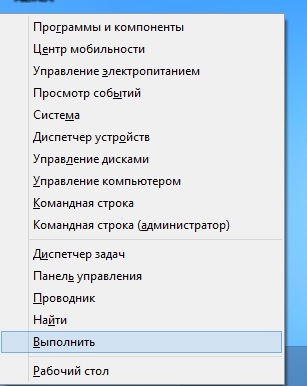
Когда откроется следующее окно, вводим туда эту фразу: control userpasswords2. Есть еще одна фраза, которая делает то же самое, что и первая: netplwiz. Какую фразу вводить, без разницы.
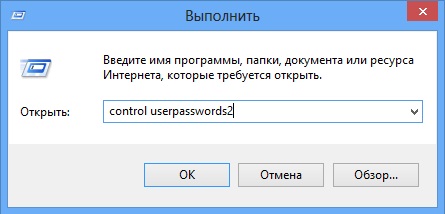
Итак, появилось окно: «Учетные записи пользователей», тут нам нужно снять галочку с «Требовать ввод имени пользователя и пароля». Нажимаем применить.
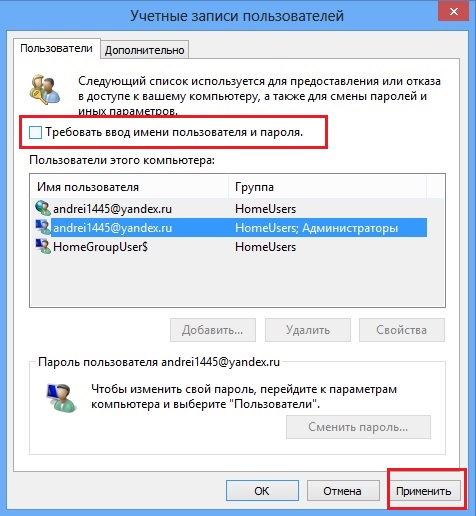
Дальше появится окно, где нам нужно два раза ввести пароль, который у Вас стоит, и нажать ОК. Таким образом, мы отключим пароль.
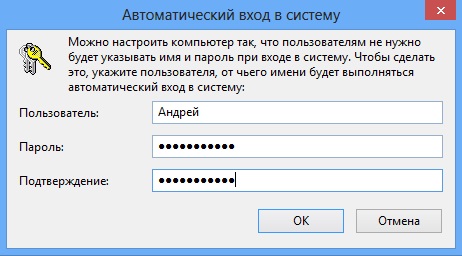
Отключаем пароль при выходе из спящего режима
При выходе из спящего режима, пароль по-прежнему может запрашиваться, поэтому мы это исправим. Снова нажимаем сочетание клавиш Win+X и выбираем Панель управления, или как обычно, можно зайти из меню Пуск.
В панели управления выбираем «Система и безопасность».
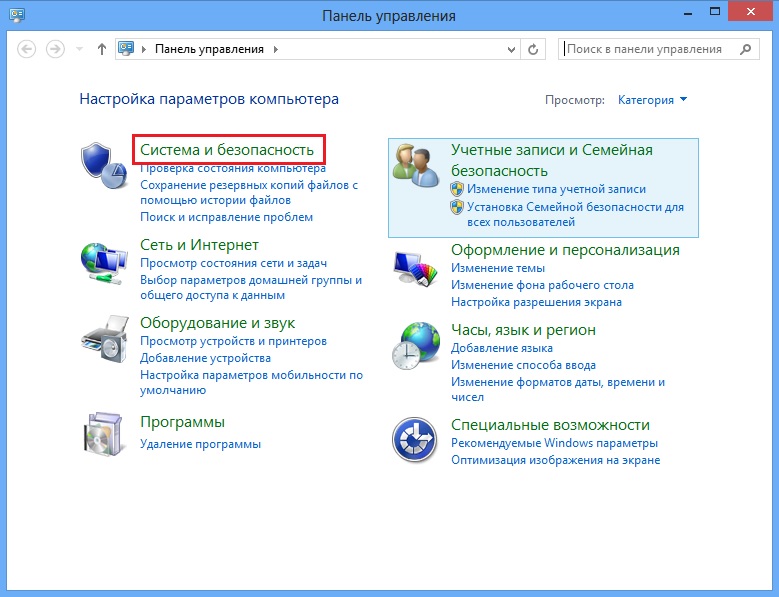
В пункте электропитание нужно выбрать «Запрос пароля при выходе из спящего режима».
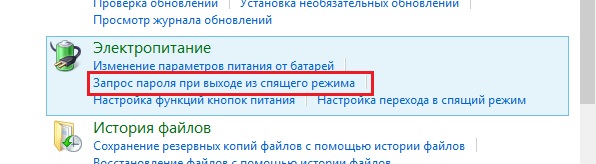
В открывшемся окне выбираем «Изменение параметров, которые сейчас недоступны».
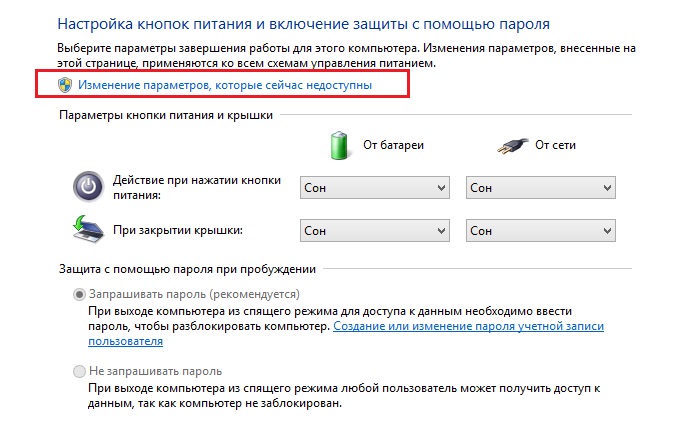
Тут отмечаем кнопку «Не запрашивать пароль».
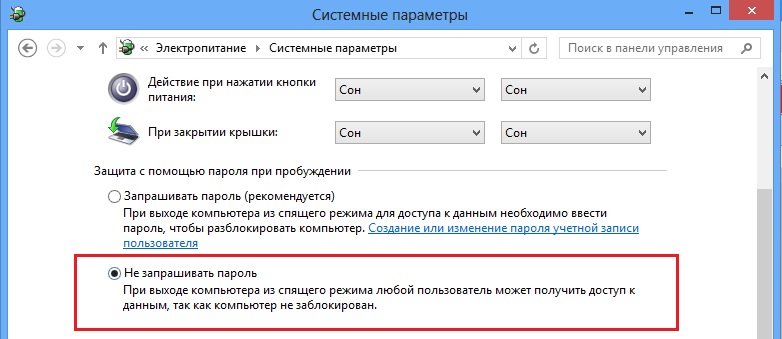
Вот и все, теперь Вам не придется каждый раз вводить пароль во время включения компьютера или выхода его из спящего режима. Но все же, чтобы Ваши данные были в безопасности, оставьте пароль, и сделайте его сложным.